Як експортувати нотатки в Apple Notes як PDF на будь-якому пристрої

Дізнайтеся, як експортувати нотатки в Apple Notes як PDF на будь-якому пристрої. Це просто та зручно.
Instagram — це програма соціальної мережі, якою сьогодні користується багато людей. Подібно до інших соціальних мереж, таких як Facebook і Zalo, облікові записи Instagram також мають аватари , і ми також можемо вільно змінювати фотографії. Ваш аватар на більш красиві та вражаючі фотографії.
Якщо ви новачок у Instagram і досі не знаєте, як змінити фото аватара, сьогодні Download.vn представить статтю про те, як змінити фото аватара Instagram на комп’ютері та телефоні . Запрошуємо вас проконсультуватися.
Інструкція по зміні зображення аватара Instagram на комп'ютері
Крок 1. Спочатку увійдіть до Instagram у браузері свого комп’ютера, а потім увійдіть у свій обліковий запис .
Крок 2. На домашній сторінці Instagram клацніть свій аватар , а потім натисніть Особиста сторінка .
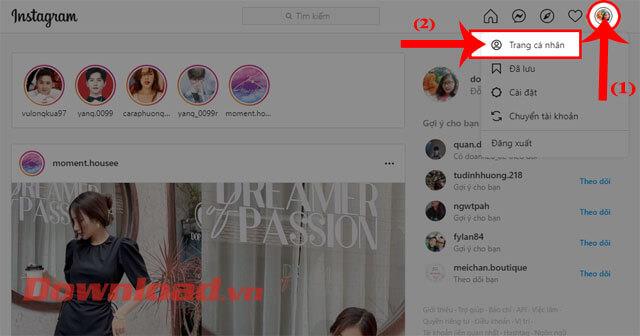
Крок 3: На особистій сторінці продовжуйте натискати зображення аватара .
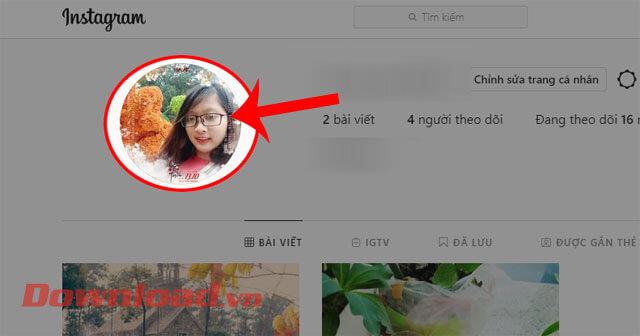
Крок 4: Тепер на екрані з’явиться вікно «Змінити аватар» , натисніть «Завантажити фото» .
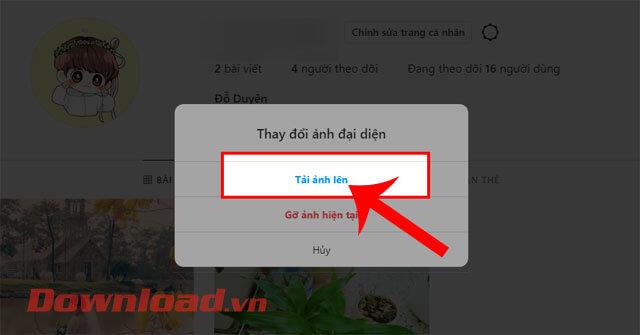
Крок 5. Виберіть на комп’ютері фотографію , яку ви хочете використовувати як аватар Instagram, а потім натисніть кнопку «Відкрити» .
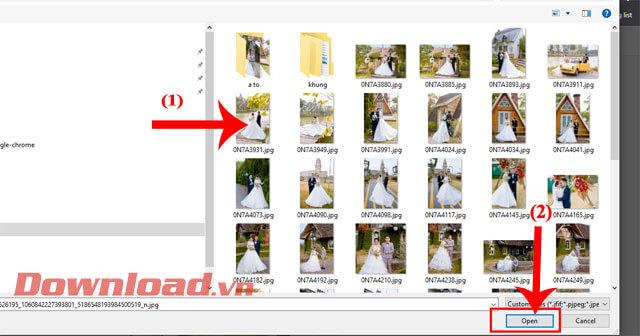
Крок 6. Зачекайте хвилинку, ваше зображення профілю Instagram буде змінено.
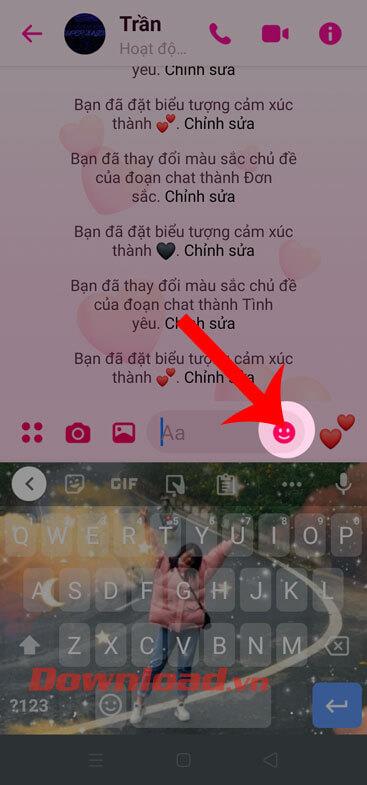
Інструкція по зміні фото аватарок в інстаграм на телефонах
Крок 1. Відкрийте програму Instagram на своєму телефоні, а потім натисніть зображення аватара в нижньому правому куті екрана.
Крок 2. На сторінці профілю Instagram натисніть і утримуйте поточне зображення аватара .
Крок 3. У нижній частині екрана з’явиться вікно «Змінити аватар» , натисніть « Новий аватар» .


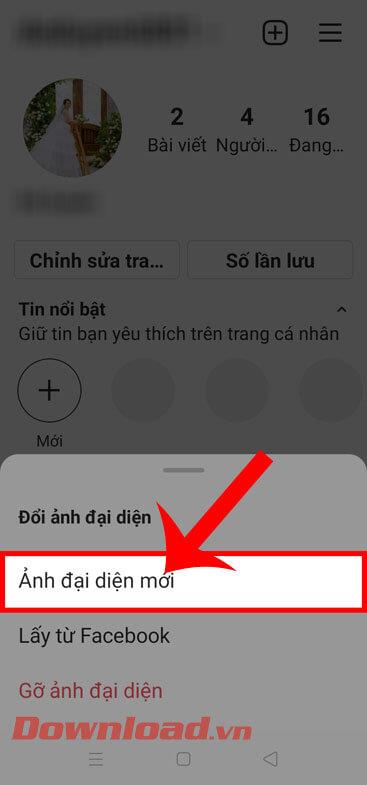
Крок 4. Виберіть у телефоні зображення, яке потрібно використовувати як аватар, а потім натисніть значок стрілки .
Крок 5: відредагуйте колір фотографії , використовуючи кольорові фільтри, доступні в Instagram. Потім продовжуйте торкатися значка стрілки у верхньому правому куті екрана.
Крок 6: Нарешті, зачекайте хвилинку, поки зображення вашого аватара буде змінено.
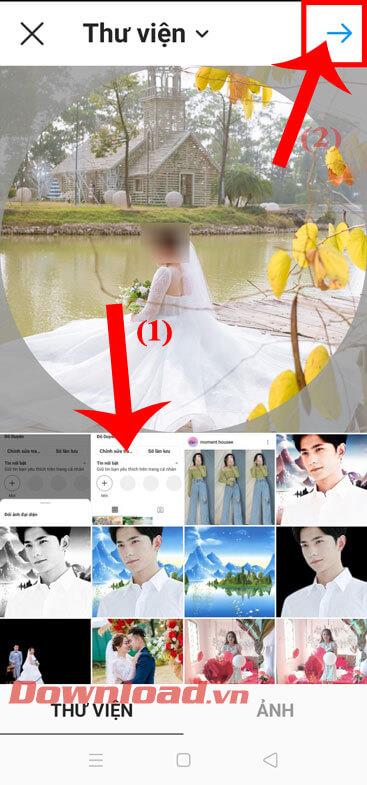

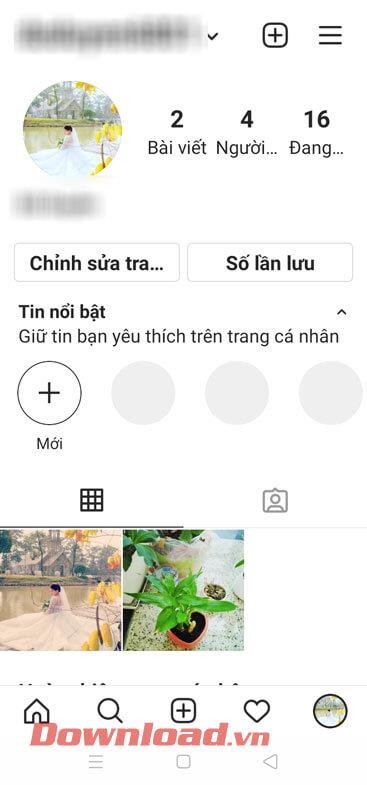
Бажаю успіхів!
Дізнайтеся, як експортувати нотатки в Apple Notes як PDF на будь-якому пристрої. Це просто та зручно.
Як виправити помилку показу екрана в Google Meet, що робити, якщо ви не ділитеся екраном у Google Meet? Не хвилюйтеся, у вас є багато способів виправити помилку, пов’язану з неможливістю поділитися екраном
Дізнайтеся, як легко налаштувати мобільну точку доступу на ПК з Windows 11, щоб підключати мобільні пристрої до Wi-Fi.
Дізнайтеся, як ефективно використовувати <strong>диспетчер облікових даних</strong> у Windows 11 для керування паролями та обліковими записами.
Якщо ви зіткнулися з помилкою 1726 через помилку віддаленого виклику процедури в команді DISM, спробуйте обійти її, щоб вирішити її та працювати з легкістю.
Дізнайтеся, як увімкнути просторовий звук у Windows 11 за допомогою нашого покрокового посібника. Активуйте 3D-аудіо з легкістю!
Отримання повідомлення про помилку друку у вашій системі Windows 10, тоді дотримуйтеся виправлень, наведених у статті, і налаштуйте свій принтер на правильний шлях…
Ви можете легко повернутися до своїх зустрічей, якщо запишете їх. Ось як записати та відтворити запис Microsoft Teams для наступної зустрічі.
Коли ви відкриваєте файл або клацаєте посилання, ваш пристрій Android вибирає програму за умовчанням, щоб відкрити його. Ви можете скинути стандартні програми на Android за допомогою цього посібника.
ВИПРАВЛЕНО: помилка сертифіката Entitlement.diagnostics.office.com



![[ВИПРАВЛЕНО] Помилка 1726: Помилка виклику віддаленої процедури в Windows 10/8.1/8 [ВИПРАВЛЕНО] Помилка 1726: Помилка виклику віддаленої процедури в Windows 10/8.1/8](https://img2.luckytemplates.com/resources1/images2/image-3227-0408150324569.png)
![Як увімкнути просторовий звук у Windows 11? [3 способи] Як увімкнути просторовий звук у Windows 11? [3 способи]](https://img2.luckytemplates.com/resources1/c42/image-171-1001202747603.png)
![[100% вирішено] Як виправити повідомлення «Помилка друку» у Windows 10? [100% вирішено] Як виправити повідомлення «Помилка друку» у Windows 10?](https://img2.luckytemplates.com/resources1/images2/image-9322-0408150406327.png)


